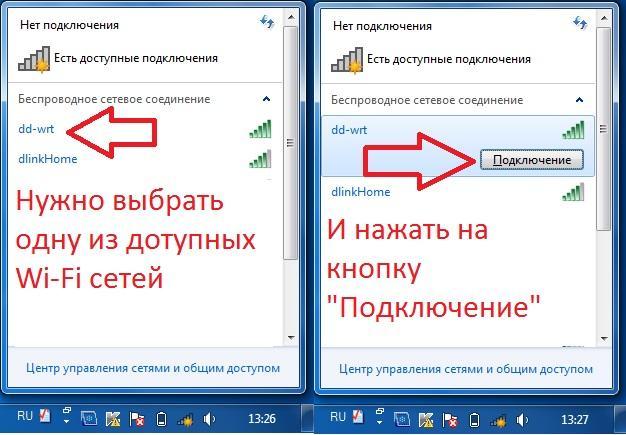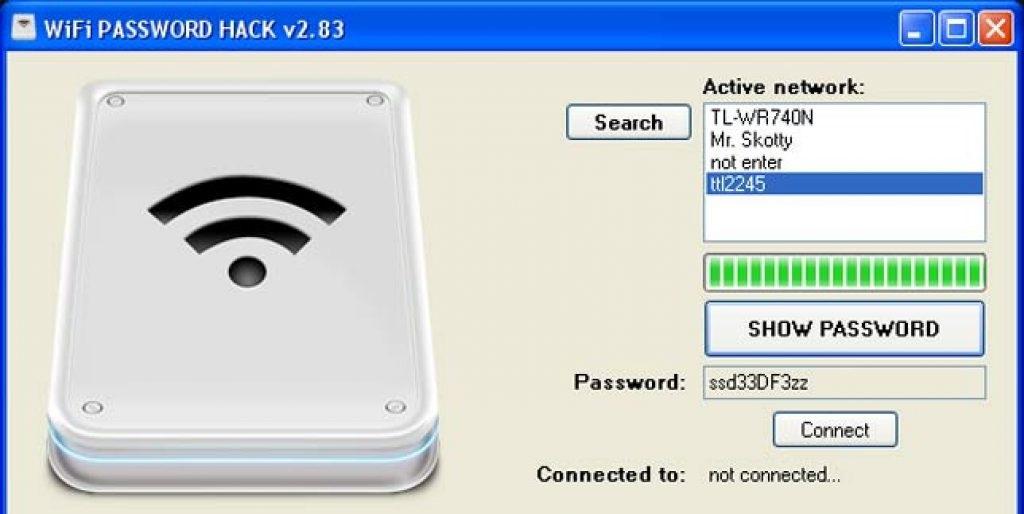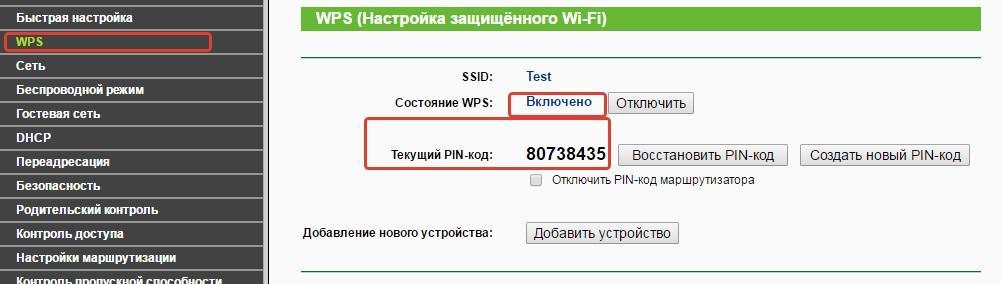- Как узнать пароль от Wi-Fi соседа — способы получения
- Способы взлома пароля от вай-фай
- Возможно, ли взломать
- Взлом Wi-Fi пароля путем его подбора
- Брутфорс
- Перехват хэндшейка
- WPS-код
- Фишинг
- Базы паролей
- Взлом роутера
- Обход фильтров
- Защита сети
- Взлом с телефона
- Программы для компьютера и телефона
- Юридические последствия
- Как подключиться к WiFi без пароля на Android
- Методы Подключитесь к Wi-Fi без пароля на Android
- Способ 1
- Способ 2
- Почему не подключается Wi-Fi на Андроиде и как исправить
- Как найти источник проблемы?
- Что делать, если не подключается Wi-Fi из-за настроек телефона
- Что делать, если ни одно из действий не помогло?
- Проблемы со стороны роутера: как их решить?
Как узнать пароль от Wi-Fi соседа — способы получения
Некоторые пользователи часто задаются вопросом, как подключиться к Wi-Fi, не зная пароля. Варианты сделать это действительно есть. При этом стоит заметить, что в Глобальной сети их достаточно много. Что именно нужно сделать, и есть ли универсальный способ получить доступ к вай-фаю соседа, рассмотрено далее.
Способы взлома пароля от вай-фай
Как узнать пароль от Wi-Fi соседа? На самом деле существует несколько способов, как можно выяснить пароль от вай-фая, который находится поблизости от пользователя:
- перехват и дешифровка пакетов данных. Что использовать данный метод, необходимо достаточно хорошо разбираться в том, как вообще происходит подключение к вай-фай сети. Роутер, подключенный по кабелю к Сети, раздает ее на разные устройства, в том числе телефон, планшет, ноутбук и т. д. Если необходимо подключиться к соседскому роутеру, нужно сделать соответствующий запрос, ввести пароль, после чего происходит соединение. Однако даже после неуспешного подключения роутер начинает обмениваться с устройством информацией, то есть пакетами. В них также содержится информация о пароле. Если их перехватить и расшифровать, можно получить все необходимые данные. Однако подобные действия для обычного пользователя представляются весьма сложными;
- второй, более простой, но малоэффективный вариант — это подбор пароля от Wi-Fi соединения.
Как узнать пароль от чужого Wi-Fi
Кроме двух вышеописанных способов, имеются и другие варианты работы с чужой Сетью. Из наиболее известных выделяются:
- использование незащищенной Сети;
- фишинг;
- подбор WPS-кода;
- обращение к базам паролей;
- обход фильтров;
- взлом роутера.
Возможно, ли взломать
Как взламывать вай-фай сети, рассматривается далее. В первую очередь пользователям необходимо понимать, что сделать это действительно можно.
К сведению! Защитить свой вай-фай на 100 %, увы, не удается никому.
Взлом Wi-Fi пароля путем его подбора
Как подобрать пароль к вай-фаю? Если говорить об обычном подборе паролей, то для начала рекомендуется проверить самые простые и распространенные: 12345678, 87654321, 1213141516 и т. д. В данном случае не имеет значения, через что производится взлом: через компьютер, телефон с системой Android или iPhone.
Обратите внимание! Варианты можно подбирать разные, всегда встречаются пользователи, которые не слишком сильно заморачивается с защитой, а значит, угадать тоже получится.
Брутфорс
Брутфорс, он же метод автоматического пароля или взламыватель. Если ничего не получилось, всегда можно воспользоваться программами для автоматического подбора паролей. Их работа достаточно проста, они просто подбирают все возможные комбинации до тех пор, пока не отыщут нужную. Сам процесс может занять как несколько минут, так и пару часов.
У данного варианта имеются свои плюсы и минусы. На старых моделях роутеров отсутствует защита от подобного рода атак, а вот на новых она есть. При этом после обнаружения самого факта взлома машина маркируется. Как результат, может происходить временная или постоянная блокировка к вай-фай подключению. Еще одна проблема заключается в том, что на андроиде или айфоне подобные программы работают не всегда качественно, это скорее для ноутбуков.
Подборка пароля возможна через специальную программу
Перехват хэндшейка
Еще вариант, как подключиться к чужим Wi-Fi, не зная пароля — это перехват хэндшейка. Данный метод считается наиболее рабочим. По факту это дополнительная разновидность брута, но с предварительным перехватом шифра и последующей его расшифровкой. Как примерно это выглядит:
- Человек работает в Сети.
- Соединение на короткое время прекращается.
- Происходит перезагрузка, а затем повторное подключение.
Вся суть в том, что во время перезагрузки устройство повторно направляет пароль от вай-фая в роутер. При успешном исходе происходит соединение с Сетью. Именно на этом этапе и происходит перехват. В простонародье его называют «рукопожатием».
Важно! Минус данного метода заключается в том, что изначально все данные передаются в зашифрованном виде, однако при желании их можно будет разобрать.
WPS-код
Данный способ подходит для тех роутеров, на которых есть функция WPS. С ее помощью можно проводить подключение к Сети в упрощенном режиме. По умолчанию данная функция находится в автоматическом режиме на многих устройствах.
Разблокировка в данном случае проводится через ввод ПИН-кода от WPS. Это пароль, состоящий из восьми цифр. Подобрать их достаточно просто, тем более, что на некоторых моделях роутеров устанавливается единый заводской ПИН.
Обратите внимание! Пользователям рекомендуется отключать WPS функцию на своем адаптере. Фактически для работы она не несет никакой ценности, но повышает шансы на взлом.
Фишинг
Относительно современный метод. С его помощью можно сделать вывод у другого пользователя сети своей страницы. При этом не обязательно нужно подключение. Самый простой вариант, как это можно сделать — создать точку доступа к сети вай-фай с идентичным наименованием. При наличии хорошего сигнала и одинакового имени пользователь рано или поздно ошибется и введет свои данные не в том поле. После того как пароль будет введен, он придет и на компьютер взломщика.
Базы паролей
Как подобрать пароль к вай-фай? Некоторые предпочитают использовать базы паролей. Однако стоит помнить, что в основном в них собраны данные по общественным местам, в которых есть Wi-Fi, это кафе, кинотеатры, зоны общепита и т. д. Стоит ли использовать подобные системы, решать самому пользователю.
Взлом роутера
Вскрыть чужой роутер можно только в том случае, если есть проводное подключение к Wi-Fi или имеется информация о внешнем IP адресе. В таком случае можно попытаться найти логин и пароль для входа в панель управления.
Обратите внимание! В большинстве случаев данные остаются по умолчанию — admin/admin (логин/пароль). Ну, а в настройках уже находится пароль, который выложен в открытом виде.
Обход фильтров
Можно столкнуться с тем, что точки доступа не пропускают пользователя только потому, что у него неподходящий МАС-адрес. В данном случае разговор идет даже не о взломе. Необходимо просто поменять МАС-адрес на определенный и уже спокойно настроить вай-фай соединение.
В данной ситуации причина может быть следующей:
- МАС-адрес внесен в черный список. То есть конкретный клиент просто не может подключаться к Сети. Можно использовать программу Macchanger;
- установлен белый список пользователей. То есть система будет подключать только определенные МАС-адреса. Нужно будет просмотреть данный список и подстроиться под него, подойдет программа Airodump-ng.
Защита сети
Как можно понять, обойти защиту Сети можно самыми разными способами. Чтобы предотвратить подобные действия, рекомендуется следовать простым советам:
- ставить сложный пароль как на вай-фай подключение, так и на сам роутер, который сложно будет узнать обычным подбором;
- поставить фильтр для МАС-адресов. В данном случае можно будет разрешать подключение только для определенных устройств;
- отключить функцию WPS.
Взлом с телефона
Почти все методы, из описанных ранее, можно использовать и на телефоне, необходимо только выбрать наиболее подходящий. Если чтобы разблокировать чужой Wi-Fi, нужно использовать отдельную программу, то не нужно искать ее в Сети. Можно просто посмотреть на официальных источниках вроде Google Маркет или App Store.
Важно! Найти на официальных магазинах что-то стоящее, что поможет сломать соседский вай-фай, можно, однако для этого придется хорошо покопаться.
Программы для компьютера и телефона
Чтобы украсть номер чужого вай-фая, почти всегда приходится прибегать к помощи сторонних программ. Для компьютера или ноутбука в Сети их достаточно много. Наиболее популярные и проверенные:
- CommView;
- Aircrack-ng;
- MAC Address Scanner.
Если говорить именно про телефон, то можно использовать Kali.
Юридические последствия
Перед тем как выяснять, как можно узнать пароль от чужого вай-фая, стоит задуматься о последствиях своих действий. Есть говорить с точки зрения права, то пользоваться чужим имуществом, другими словами, красть его, запрещено. За подобные действия грозит уголовная ответственность.
Обратите внимание! Подобные моменты закреплены в статьях Уголовного Кодекса под номерами 272-274. Если человеку, чей пароль был взломан, причинен моральный ущерб, злоумышленник может быть привлечен к ответственности и наказан штрафом в 250 тыс. руб.*
Как можно понять, взлом соседского Wi-Fi — это не только не так просто, но еще и незаконно. Стоит задуматься, действительно ли так уж нужно это делать или проще оплатить собственный Интернет.
*Цены в статье указаны на апрель 2020 г.
Источник
Как подключиться к WiFi без пароля на Android
Вы забыли свой пароль Wi-Fi или хотите подключиться к Wi-Fi вашего друга, не спрашивая у него пароль? Если вы думали, что это было невозможно, то есть способ, которым пользователи Android могут подключаться к Wi-Fi без пароля.
Есть кнопка WPS (WiFi Protected Setup), которая позволяет беспроводным устройствам устанавливать соединение без ввода имени сети и пароля. Эта функция фактически была предоставлена для беспроводных устройств, которые не имеют функции ввода пароля, например беспроводного ретранслятора или беспроводного принтера. Функция WPS пригодится таким устройствам и позволяет использовать их без особых хлопот.
Пользователи Android и Windows — единственные, кто может использовать WPS для подключения к Wi-Fi без пароля. Те, кто использует устройства Apple, не могут использовать WPS для подключения без пароля.
Методы Подключитесь к Wi-Fi без пароля на Android
Способ 1
Шаги довольно просты, и вам нужно выполнить некоторые действия на вашем смартфоне и маршрутизаторе Wi-Fi. Вот пошаговое руководство о том, как подключиться к Wi-Fi без пароля на Android. Постарайтесь сесть рядом с Wi-Fi-роутером, потому что вам нужно нажать кнопку, пока вы выполняете шаги.
Зайдите в настройки вашего телефона Android
В разделе Wi-Fi нажмите на значок «Еще» или на три вертикальные точки, расположенные в правом верхнем углу страницы.
Найдите опцию WPS Push Button и нажмите на нее.
Теперь переверните WiFi-роутер и найдите на нем кнопку WPS. Кнопка хорошо видна, так как рядом с ней будет четко написано WPS. Нажмите эту кнопку WPS и удерживайте несколько секунд.
Ваш телефон Android будет подключен к Wi-Fi в кратчайшие сроки. Теперь вы можете использовать Интернет, как обычно, без необходимости вводить пароль.
Способ 2
Есть еще один способ подключить устройство Android к Wi-Fi без использования пароля. Для этого вам нужно будет скачать приложение. В Тестер WiFi WPS WPA доступно в Play Store.
Загрузите и установите тестер WiFi WPS WPA на свой телефон Android.
Когда вы открываете приложение, оно автоматически просканирует беспроводную сеть с поддержкой WSP, которая доступна на его территории.
Нажмите на сеть, к которой хотите подключиться.
Он предложит вам 8-значный пин — запишите этот пин
Введите его в свой телефон, когда вам будет предложено ввести пароль для подключения к Wi-Fi.
Теперь вы можете свободно пользоваться Интернетом на своем телефоне Android.
Важный: Помните, что Android Pie (версия 9.0) не поддерживает WPS. Если вы используете более старую версию Android, и она будет поддерживать эту функцию. Даже приложение не работает на устройствах с Android 9.0 и выше. Google удалил функцию WPS, и она может быть недоступна в следующих обновлениях. Рутирование телефона может работать, но рутированный телефон также уязвим для угроз безопасности.
Источник
Почему не подключается Wi-Fi на Андроиде и как исправить
Большинство мобильных операторов в 2018 году отказались от дешевых тарифов с безлимитным Интернетом. По этой причине выросла доля тех, кто подключает домашний Интернет с Wi — Fi роутером. Пользоваться этим видом подключения удобно и безопасно (в домашней сети), но в то же время вам может потребоваться ответ на вопрос, почему не подключается Wi-Fi на Андроид. Сбои возникают нередко.
Как найти источник проблемы?
Прежде всего необходимо понять, какое устройство виновато в отсутствии Интернет-соединения. Это можно сделать при помощи простого теста:
- перезагрузите телефон и роутер;
- найдите другую сеть и попытайтесь подключить к ней смартфон (вы должны знать пароль от нее или выбирайте доступный вариант);
- попробуйте подключить к Wi — Fi другой смартфон или планшет.
В 30% случаев уже после первого шага этой проверки проблема решается. Поэтому не торопитесь проводить настройку роутера или смартфона, а для начала перезагрузите их.
Что делать, если не подключается Wi-Fi из-за настроек телефона
Итак, если ваш телефон не подключается к Вай-Фай, в том числе и к другому, то проблема кроется в нем. Решить ее можно поэтапно проверяя настройки и состояние телефона. Расскажем о каждой вероятной причине возникновения проблем, а также приведем методы их решения.
Корректировка авторизационных данных
Каждое беспроводное подключение носит собственное имя, а также в большинстве случаев защищается паролем. Вам необходимо:
- Проверить имя сети. Часто провайдеры дают сетям в одном доме схожие названия, поэтому ошибиться при подключении очень просто.
- Зайдите в настройки телефона и откройте пункт WLAN . Найдите в списке доступных нужную сеть. Нажмите на нее, и выберите из появившегося меню «Изменить сеть».
- Заново введите пароль.
Если вы указали данные точно, но подключиться к сети так и не удалось, то поступите иначе. Также зайдите в список сетей, но в меню выбора нажмите «Удалить». Попытайтесь повторно подключиться к домашнему Wi-Fi , соблюдая условия:
- установите маркер на пункте «Дополнительно»;
- в меню настройки IPv 4 выберите DHCP ;
- снова введите пароль.
После этого в большинстве случаев связь с беспроводной сетью восстанавливается. Если этого не произошло, смотрите остальные варианты настроек.
Проверка характеристик сигнала
Если подключение происходит, но тут же обрывается, то необходимо проверить сигнал роутера. При стабильном сигнале, необходимо провести:
- Изменение положения роутера или мобильного устройства. Подойдите ближе к источнику сигнала.
- Проверьте настройки антивирусной утилиты телефона. Если сеть определилась, как общественная, то антивирус может заблокировать соединение с ней. Добавьте сеть в список исключений.
- Разгрузите оперативную память. Закройте неиспользуемые приложения, нажмите кнопку «Ускорение», если она имеется. Можно воспользоваться для этого утилитой Clean Master , которая имеет встроенную опцию ускорения девайса. Системе может просто не хватать ресурсов для поддержания связи Wi — Fi .
Если эти действия не помогли, то необходимо обратиться к инструкциям ниже.
Обновление прошивки
Если у вас перестал подключаться Wi-Fi на Андроиде, то попытайтесь вспомнить, когда вы последний раз обновляли систему. Для исправления этой проблемы вам потребуется подключиться к мобильной сети, а потом сделать следующее:
- откройте раздел настроек;
- найдите ссылку «О телефоне»;
- на следующем экране перейдите в раздел «Обновить»;
- дождитесь завершения процедуры.
Если обновления системе не требуются, то возможно они ранее некорректно загрузились. В этом случае воспользуйтесь пунктом «Восстановление и сброс». Предварительно стоит сохранить все необходимые вам данные на облачном диске, так как при откате системы они удаляться.
Установка приложений
Если не хотите искать самостоятельно, из-за чего не подключается Вай-Фай на Андроиде, то можно установить приложения, которые проведут настройку беспроводного подключения в автоматическом режиме:
Все эти программы способны устранить сбои, увеличить скорость загрузки, справиться с неполадками сети. WiFi Doctor, например, также предупредит вас, если к сети попытается подключиться стороннее устройство.
Проверка на вирусы
Большинство вредоносных программ до обнаружения вредит всему, до чего может добраться. Если вы не смогли справиться с проблемой иным способом, то попробуйте сделать следующее:
- просканируйте смартфон антивирусом;
- удалите вредоносный код;
- сохраните нужные файлы;
- сбросьте настройки системы до заводских;
- проведите обновление ОС до актуальной версии.
Последние два пункта необходимы, чтобы устранить повреждения, которые нанес вирус. Предварительно убрать вредоносный код необходимо, чтобы вы не сохранили его среди своих файлов.
Что делать, если ни одно из действий не помогло?
Если все перечисленные методы не помогли решить проблему, и телефон или планшет не подключается к Вай-Фай, то необходимо обратиться в мастерскую. Скорее всего причина не в программном сбое, а в физических неполадках Wi — Fi модуля. Чаще всего такая неисправность возникает после механического повреждения – удара или падения.
Проблемы со стороны роутера: как их решить?
До обращения в сервисный центр с телефоном, проверьте работоспособность Wi — Fi роутера. Если к нему не могут подключиться и другие устройства, то необходимо позвонить в службу технической поддержки провайдера, а затем следуя подсказкам оператора выставить настройки. Для изменения параметров подключения вам потребуется иметь компьютер или ноутбук, в адресной строке браузера которого нужно ввести 192.168.0.1 или 192.168.1.1. В кабинете администратора вы сможете изменить маску подсети, параметры вещания роутера.
Если проблема в слабом сигнале, то необходимо:
- установить роутер так, чтобы сигнал от него свободно расходился по помещению;
- дополнить конструкцию антенной, направленной вертикально вверх или под углом;
- переместить устройства, способные давать помехи.
При необходимости также нужно поменять прошивку роутера. Представитель провайдера может порекомендовать вам это сделать под его руководством. Также можно сделать это самостоятельно, следуя подсказкам с сайта разработчика оборудования, там же вы можете скачать файл с актуальной версией прошивки.
Теперь вы знаете, как восстановить подключение телефона к беспроводной сети Wi — Fi . Если у вас остались вопросы, задавайте их в комментариях. Поделитесь информацией с друзьями, она может пригодиться им в ближайшее время.
Источник